如何编辑视频文件使其播放顺序改变?
1、双击Filmore9程序快捷方式,运行程序。

2、点击选择【新专案】
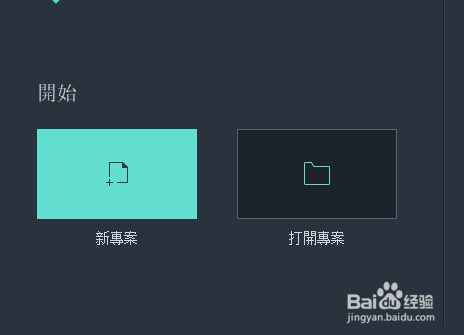
3、双击【导入图标】,添加视频文件。

4、打开视频文件所在路径,点击选择并【打开】

5、在导入的视频文件上鼠标单击,进行添加。
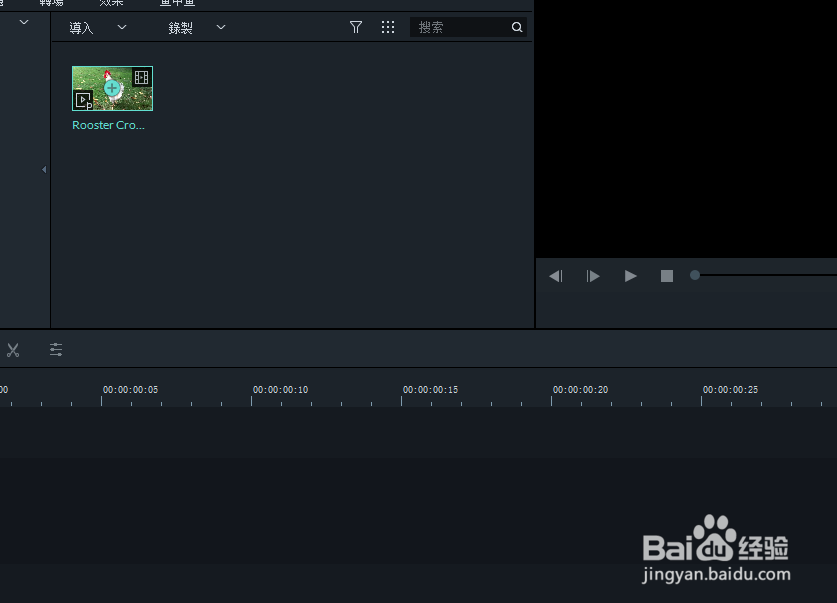
6、完成视频的添加。

7、将红色游标移至要修改顺序的视频片段的始端

8、鼠标右击,选择【分割】

9、将红色游标移至要修改顺序的视频片段的末端

10、鼠标右击,选择【分割】

11、红色游标移至起始端,右键分割区,选择【剪切】

12、向右拖动分割区前面的视频片段与后面的视频结合
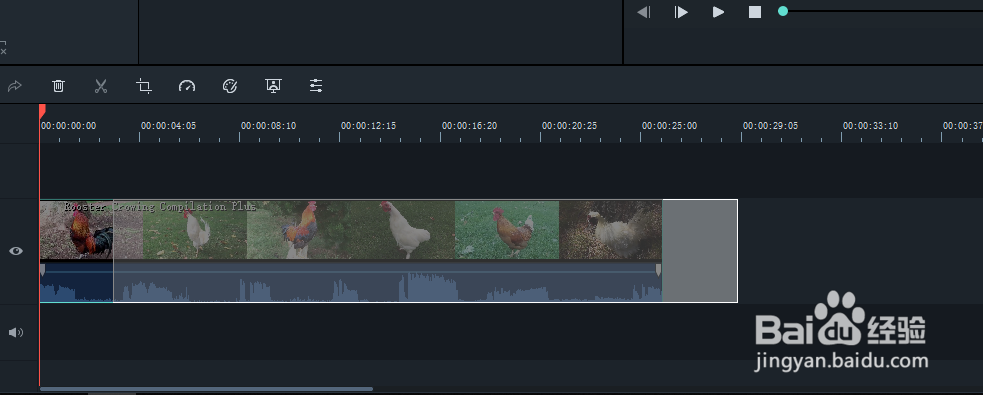
13、执行操作后,前面留出空白区
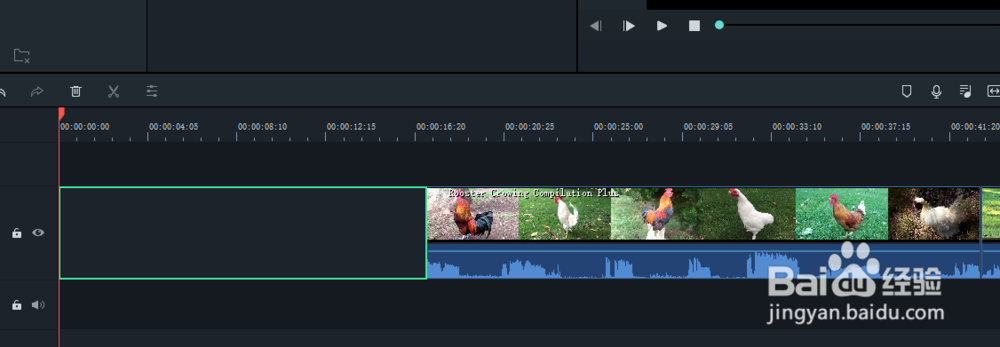
14、右键空白区,选择【粘贴】
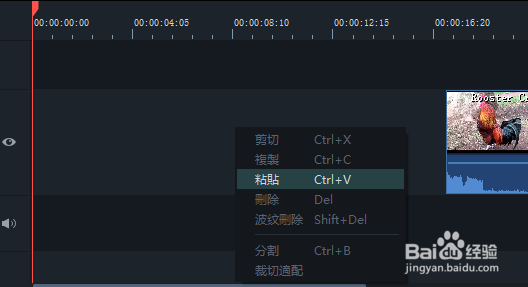
15、如此,分割区移动至前面,修改了播放顺序。

16、点击【播放】,预览处理后的视频

17、符合预期效果后,点击【导出】

18、按照【导出】指引进行设置与保存,完成导出。

声明:本网站引用、摘录或转载内容仅供网站访问者交流或参考,不代表本站立场,如存在版权或非法内容,请联系站长删除,联系邮箱:site.kefu@qq.com。
阅读量:110
阅读量:77
阅读量:154
阅读量:29
阅读量:161